Kérdés
Probléma: Hogyan lehet javítani a Windows Update önálló telepítőjének 0x80096002 hibáját?
Megpróbáltam telepíteni a Microsoft virtuális gépét. Annak ellenére, hogy 64 bites operációs rendszert használok, csak a 32 bites verziót tudtam letölteni. A telepítés sikeresen lezajlott, de az indítás után a „Windows Update Standalone Installer. A telepítés során hiba történt: 0x80096002. Az üzenet aláírójának tanúsítványa érvénytelen vagy nem található” – bukkant fel az értesítés. Tudja, hogyan kerülheti el ezt a riasztást és futtassa le a programot?
Megoldott Válasz
Önálló Windows Update Telepítő 0x80096002 hibar jelenik meg, amikor a felhasználók megpróbálják telepíteni a program olyan verzióját, amely nem kompatibilis az operációs rendszerükkel. Azonban azokat is megzavarhatja ez a hiba, akik Windows 7-ről Windows 10-re frissítettek, mivel néhány az előző buildben tökéletesen működő programok nem működnek megfelelően a jelenlegi Windows rendszeren változat.[1]
A Windows Update Standalone Installer 0x80096002 hibája maga a frissítés miatt is megjelenhet, amely hibákat vagy sebezhetőségeket tartalmaz.[2] Lehetséges, hogy be kell szereznie egy újabb Windows operációs rendszer-frissítést, és ellenőrizze, hogy a probléma továbbra is zavarja-e Önt a telepítés után.
Bár ezt a hibát általában az operációs rendszer váltja ki, ne zárja ki annak lehetőségét, hogy az üzenetet rosszindulatú programok hamisítsák. A bonyolultabb fenyegetések ilyen üzeneteket kovácsolnak, hogy álcázzák rejtett tevékenységüket az operációs rendszeren. Ez a viselkedés különösen gyakori különféle kiberfenyegetéseknél.[3]
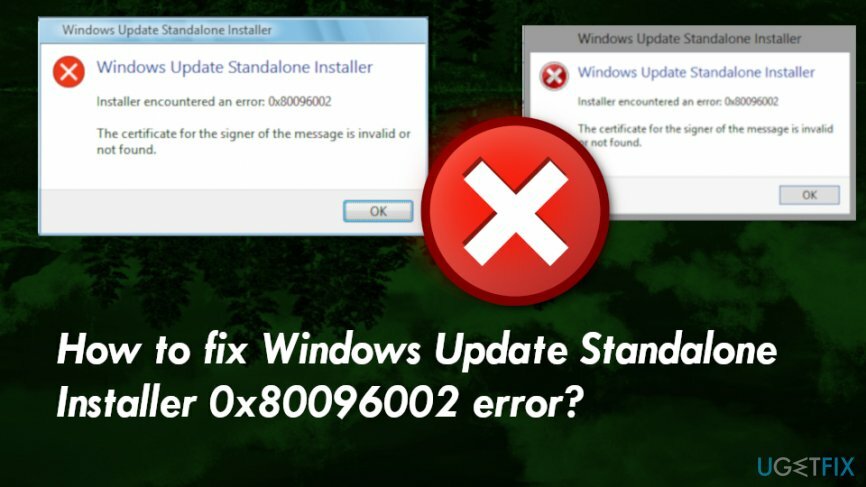
A Windows Update Standalone Installer 0x80096002 számú hibája javításának módjai
A sérült rendszer javításához meg kell vásárolnia a licencelt verziót Reimage Reimage.
Ha mostanában nem töltött le új alkalmazást, egy ilyen üzenet nem riaszthatja el. Ebben az esetben válasszon egy teljes vizsgálatot egy vírus- vagy kártevő-elhárító programmal. Ezen megoldások egyike az ReimageMac mosógép X9 amely nemcsak ellenőrizheti a rendszert vírusfertőzés szempontjából, hanem javíthatja is a rendszert, ha újratelepíti a hiányzó összetevőket. Ellenkező esetben, ha nem tudja futtatni a programot, használja az alábbi útmutatót a „Windows Update Standalone Installer 0x80096002 hiba” javításához.
Telepítse a program alternatív verzióját
A sérült rendszer javításához meg kell vásárolnia a licencelt verziót Reimage Reimage.
Ha az operációs rendszer megakadályozza a program letöltését, az első alternatíva a szoftver másik verziójának letöltése. Megpróbálhatja közvetlenül is telepíteni a hivatalos webhelyről, vagy letölteni az .msu fájlt, majd futtatni a telepítőfájlt a merevlemezről.
Használja a Windows Szolgáltatások funkcióját
A sérült rendszer javításához meg kell vásárolnia a licencelt verziót Reimage Reimage.
Ha sikerül telepítenie egy programot, de az nem indul el, kövesse az alábbi lépéseket.
- nyomja meg ablakok gomb.
- típus ablakok jellemzői.
- Választ Windows-szolgáltatások be-és kikapcsolása.
- Amikor az alkalmazás megnyílik, keresse meg az alkalmazás nevét, jelölje be a jelet, és kattintson a gombra rendben.
A Windows frissítések hibaelhárítása
A sérült rendszer javításához meg kell vásárolnia a licencelt verziót Reimage Reimage.
- típus Hibaelhárítás egy keresősávban.
- Kattintson Hibaelhárítás.
- Ezután kattintson Összes megtekintése a panelen.
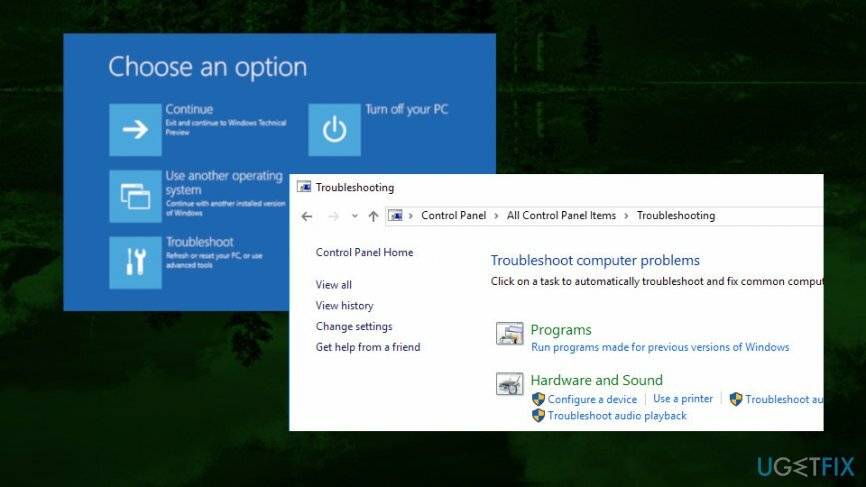
- Kattintson Windows Update.
- Ezután a Tovább, és futtassa a hibaelhárítást.
Hosszabbítsa meg a WSUS cookie működési idejét a parancssorral
A sérült rendszer javításához meg kell vásárolnia a licencelt verziót Reimage Reimage.
- Kattintson ablakok gomb.
- típus cmd.
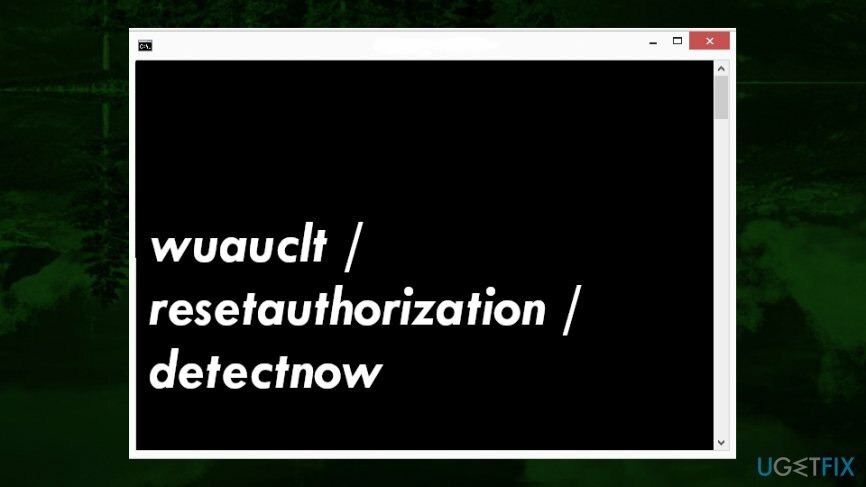
- Kattintson jobb gombbal Parancssor és válassz Futtatás rendszergazdaként választási lehetőség.
- Amikor elindul, illessze be a következő bejegyzést, és kattintson az Enter gombra.
wuauclt /resetauthorization /detectnow
Javítsa ki automatikusan a hibákat
Az ugetfix.com csapata mindent megtesz annak érdekében, hogy segítsen a felhasználóknak megtalálni a legjobb megoldást a hibák kiküszöbölésére. Ha nem akar megküzdeni a kézi javítási technikákkal, kérjük, használja az automatikus szoftvert. Minden ajánlott terméket szakembereink teszteltek és jóváhagytak. Az alábbiakban felsoroljuk azokat az eszközöket, amelyek segítségével kijavíthatja a hibát:
Ajánlat
csináld most!
Letöltés FixBoldogság
Garancia
csináld most!
Letöltés FixBoldogság
Garancia
Ha nem sikerült kijavítania a hibát a Reimage használatával, kérjen segítséget ügyfélszolgálatunktól. Kérjük, adjon meg minden olyan részletet, amelyet Ön szerint tudnunk kell a problémájával kapcsolatban.
Ez a szabadalmaztatott javítási eljárás 25 millió komponensből álló adatbázist használ, amely képes pótolni a felhasználó számítógépén található sérült vagy hiányzó fájlokat.
A sérült rendszer javításához meg kell vásárolnia a licencelt verziót Reimage malware-eltávolító eszköz.

A VPN kulcsfontosságú, ha arról van szó felhasználói adatvédelem. Az online nyomkövetőket, például a cookie-kat nem csak a közösségi média platformok és más webhelyek használhatják, hanem az Ön internetszolgáltatója és a kormány is. Még ha a legbiztonságosabb beállításokat alkalmazza is a webböngészőn keresztül, akkor is nyomon követheti az internethez kapcsolódó alkalmazásokon keresztül. Emellett az adatvédelemre összpontosító böngészők, mint például a Tor, nem optimális választások a csökkent kapcsolati sebesség miatt. A legjobb megoldás a személyes adatok védelmére Privát internet-hozzáférés – legyen névtelen és biztonságos online.
Az adat-helyreállító szoftver az egyik olyan lehetőség, amely segíthet visszaállítani a fájlokat. Ha töröl egy fájlt, az nem tűnik el a levegőben – mindaddig a rendszeren marad, amíg nem írnak rá új adatot. Data Recovery Pro egy helyreállítási szoftver, amely megkeresi a merevlemezen lévő törölt fájlok működő másolatait. Az eszköz használatával megelőzheti az értékes dokumentumok, iskolai munkák, személyes képek és egyéb fontos fájlok elvesztését.